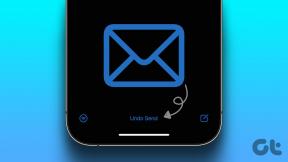2 måter å tømme Amazon-nettleserhistorikken din
Miscellanea / / November 28, 2021
Amazon er den populære e-handelsbutikken for millioner rundt om i verden som har hjulpet den til å bli den største markedsplassen på internett. Amazon-tjenester er for tiden tilgjengelig i sytten forskjellige land, og nye destinasjoner kommer stadig til. Komforten ved å handle fra sofaen vår og motta produktet allerede dagen etter er uten sidestykke. Selv når bankkontoene våre begrenser oss fra å kjøpe noe, blar vi jevnlig gjennom den uendelige listen over varer og ønsker om ting for fremtiden. Amazon holder styr på hvert element vi søker etter og ser på (nettleserhistorikk), noe som kan være en nyttig funksjon hvis man noen gang vil gå tilbake og kjøpe en vare de har glemt å legge til ønskelisten eller bagen.

Innhold
- Slik sletter du nettleserhistorikken din på Amazon
- Metode 1: Tøm Amazon-nettleserloggen din ved hjelp av PC
- Metode 2: Tøm Amazon-nettleserloggen din ved hjelp av mobilappen
Slik sletter du nettleserhistorikken din på Amazon
Hvis du deler Amazon-kontoen din med et eller annet familiemedlem du er glad i, kan det hende du trenger det tøm kontoens nettleserhistorikk for å unngå å ødelegge dine fremtidige gaveplaner eller unngå sjenanse i enkelte saker. Amazon bruker også nettlesingsdata for å levere målrettede annonser som følger dem overalt på internett. Disse annonsene kan ytterligere friste brukeren til å foreta et forhastet kjøp eller skremme dem for deres internettpersonvern. Uansett er det veldig enkelt å slette nettlesingsloggen som Amazon har for kontoen din og krever bare noen få klikk/trykk.
Metode 1: Tøm Amazon-nettleserloggen din ved hjelp av PC
1. Åpen Amazon.com (endre domeneutvidelsen i henhold til landet ditt) og logg på kontoen din hvis du ikke allerede har gjort det.
2. Noen få brukere kan få direkte tilgang til søkehistorikken fra Amazons startskjerm ved å klikke på Nettleserlogg. Alternativet vil være til stede øverst til venstre. Andre må ta en lengre rute.
3. Hvis du ikke ser Nettleserlogg-alternativet på Amazon-startskjermen, hold musepekeren over navnet ditt (Hei, Navn Konto og lister) og klikk på Kontoen din fra rullegardinlisten.
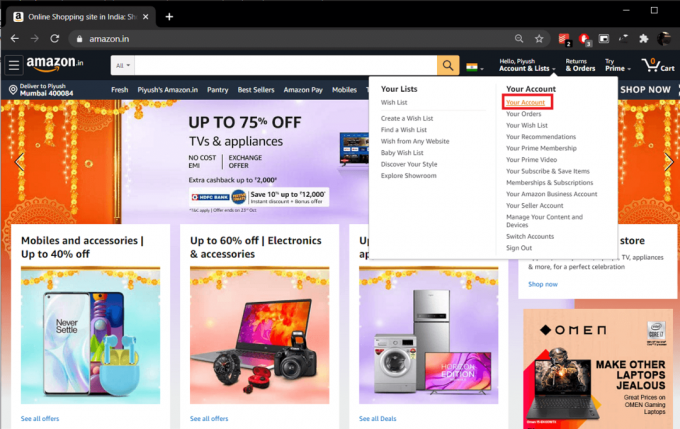
4. På den øverste menylinjen klikker du på kontoen din er Amazon.in og klikk på Nettleserloggen din i følgende skjermbilde.
Merk: Alternativt kan du åpne følgende URL direkte – https://www.amazon.com/gp/history/cc men husk å endre domeneutvidelsen. For eksempel – indiske brukere bør endre utvidelsen fra .com til .in og brukere i Storbritannia til .co.uk.
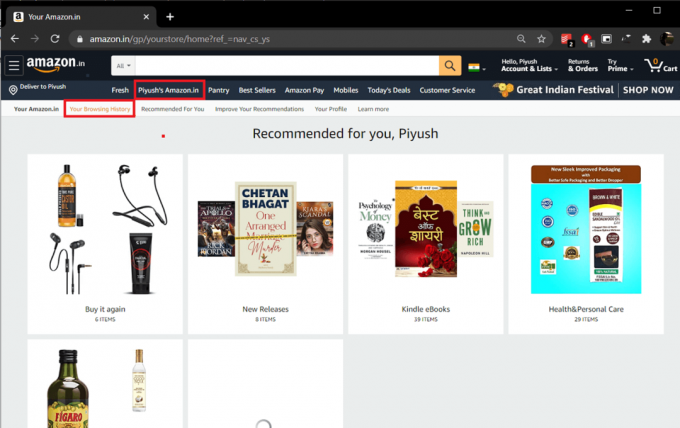
5. Her kan du fjern elementer individuelt fra nettleserloggen din ved å klikke på Fjern fra visning knappen under hvert element.

6. Hvis du ønsker å slette hele nettleserloggen, klikk på Administrer historikk øverst til høyre og velg Fjern alle elementer fra visningen. Et popup-vindu som ber om bekreftelse på handlingen din vil vises, klikk på Fjern alle elementer fra visning-knappen igjen.
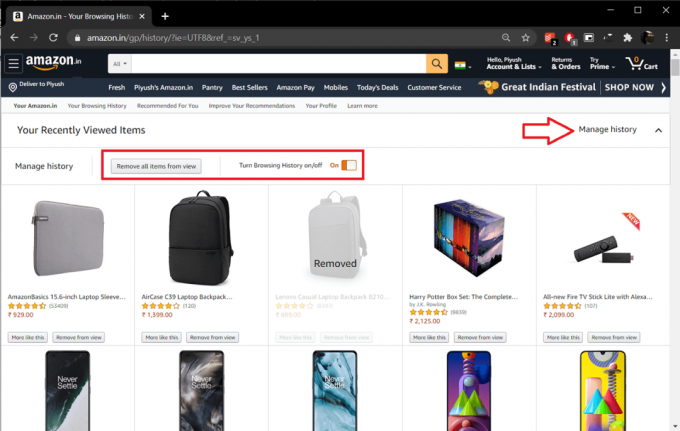
Du kan også suspendere Amazon fra å holde oversikt over elementene du blar gjennom og søker etter ved å slå av/på bryteren for nettleserlogg. Hvis du holder musepekeren over bryteren, vises følgende melding fra Amazon - "Amazon kan holde nettleserloggen din skjult. Når du slår av nettleserloggen, vil vi ikke vise elementer du klikker på eller søk du gjør fra denne enheten.»
Metode 2: Tøm Amazon-nettleserloggen din ved hjelp av mobilappen
1. Start Amazon-applikasjonen på mobilenheten din og klikk på tre horisontale stenger øverst i venstre hjørne. Fra innglidningsmenyen, trykk på Kontoen din.
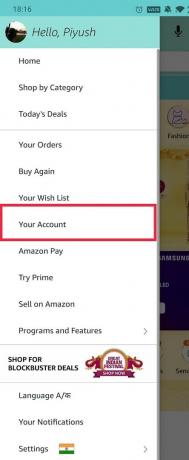
2. Trykk på under Kontoinnstillinger Dine nylig viste elementer.

3. Du kan igjen individuelt fjerne de viste elementene ved å trykke på Fjern fra visning knapp.
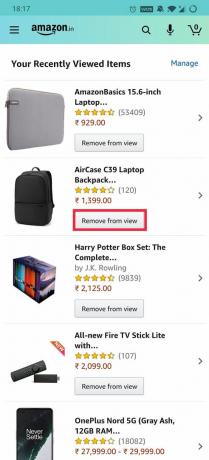
4. For å fjerne alle elementene, klikk på Få til øverst til høyre og til slutt, trykk på Slett historikk knapp. En vippebryter på samme skjerm lar deg slå nettleserloggen på eller av.
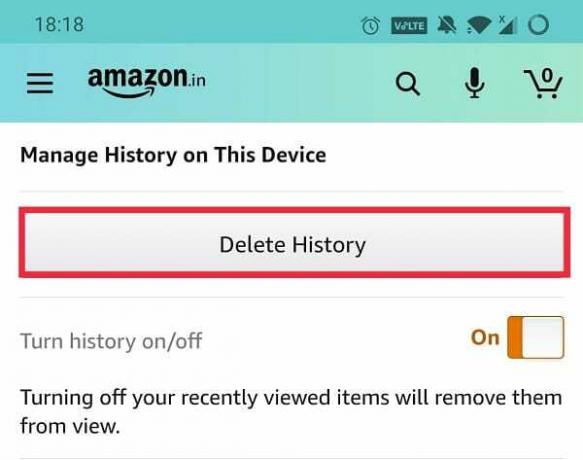
Anbefalt:
- 6 ting du bør vite før du kjøper en Amazon Fire TV Stick
- Hvordan finne arkiverte bestillinger på Amazon
- Trinn-for-trinn-veiledning for å slette Amazon-kontoen din
Så dette var hvordan du kunne slette nettleserloggen din på Amazon og unngå å bli tatt på jakt etter en gave eller en merkelig gjenstand, og også forhindre at nettstedet sender fristende målrettede annonser.